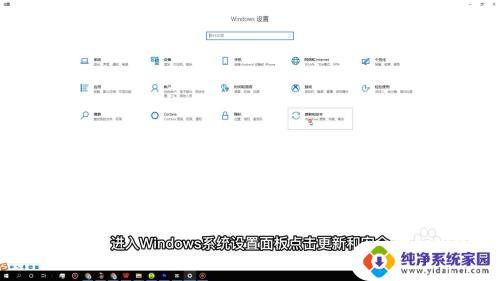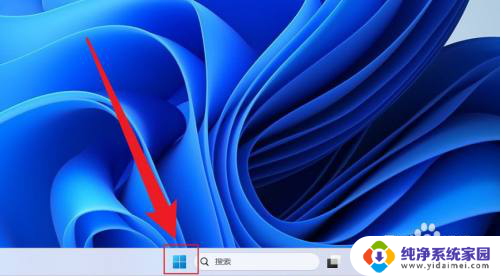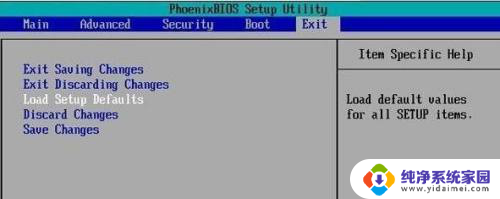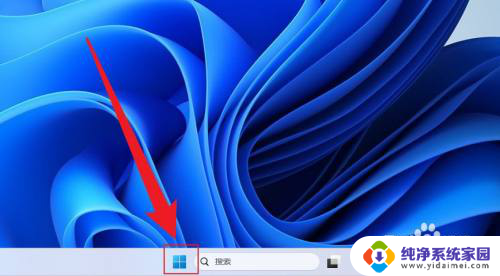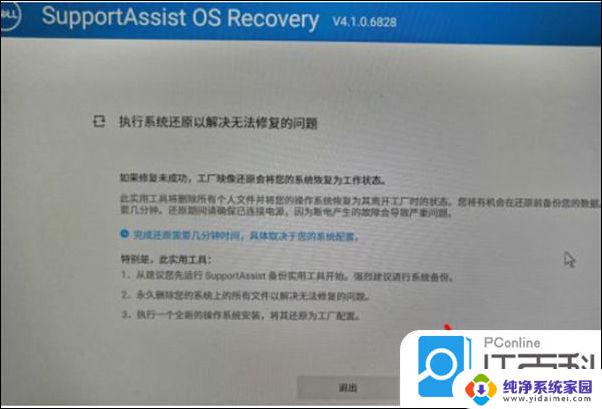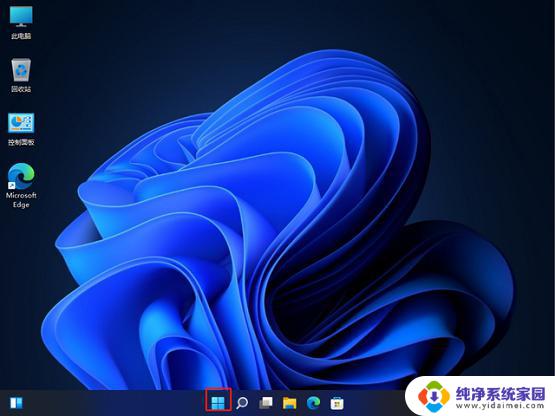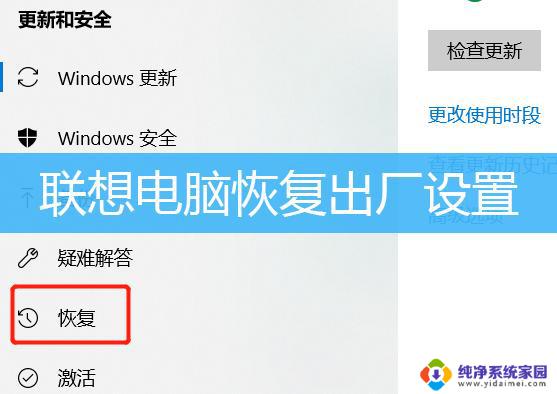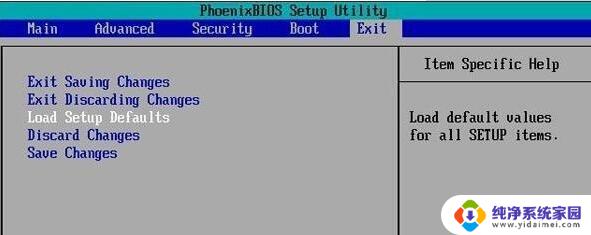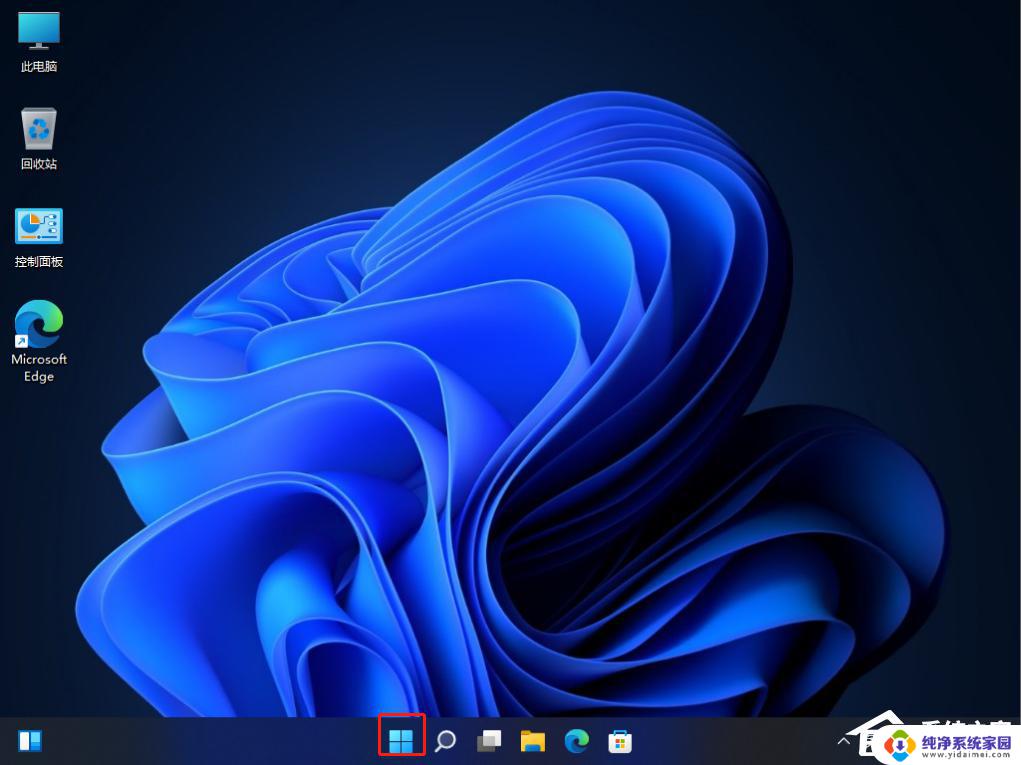win11无法恢复出厂设置怎么办 联想电脑win11系统恢复出厂设置步骤
更新时间:2023-10-03 10:01:05作者:jiang
win11无法恢复出厂设置怎么办,Win11系统作为最新的操作系统版本,拥有更加强大的功能和更流畅的用户体验,有时候我们可能会遇到一些问题,例如无法正常恢复出厂设置。对于使用联想电脑的用户而言,这样的情况可能会让人感到困扰。如果你遇到了无法恢复出厂设置的问题,不要着急下面将为大家介绍一些联想电脑Win11系统恢复出厂设置的步骤,希望能帮助到大家解决困扰。
1、首先进入系统主界面点击左下角徽标(如图所示);
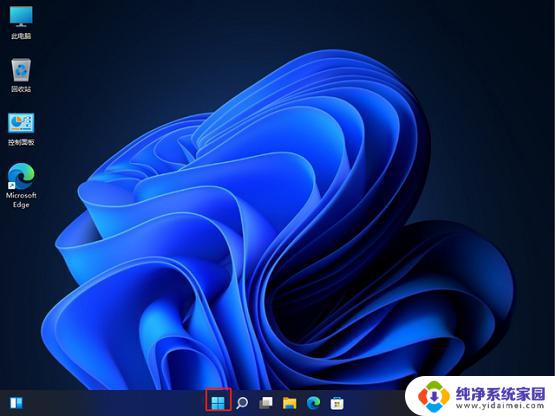
2、在弹出的对话框中选择设置选项(如图所示);

3、进入窗口设置中,在左侧选择Windows更新。右侧点击高级选项(如图所示);
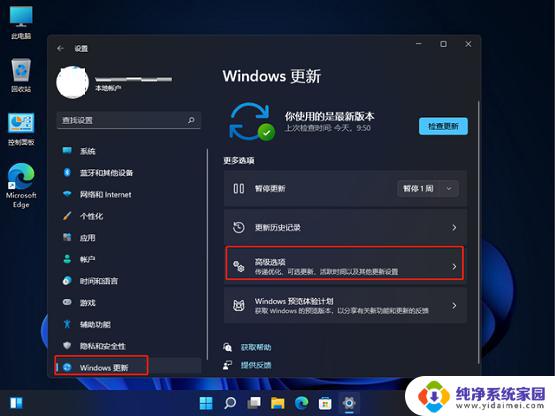
4、进入高级选项后,再点击左侧的恢复(如图所示);
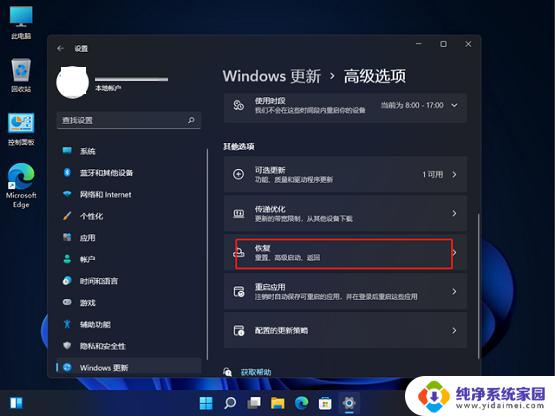
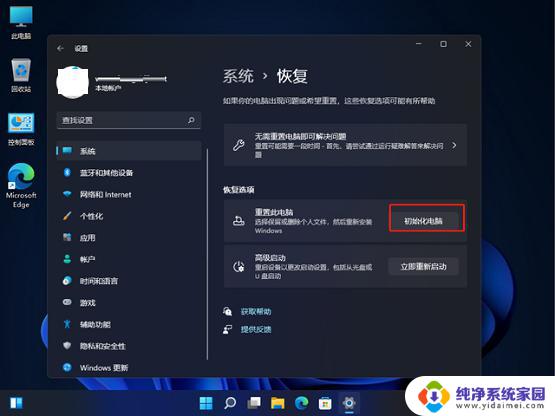
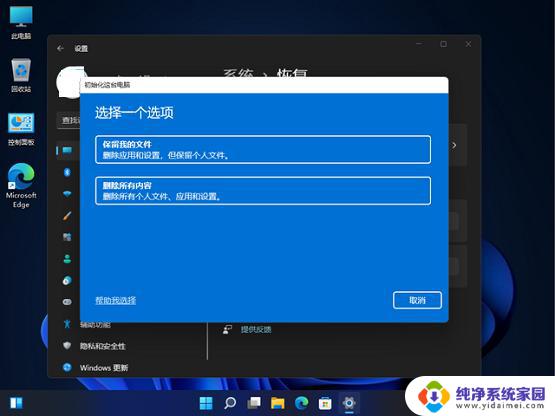
以上是关于如何解决无法在Win11上恢复出厂设置的问题的所有内容,如果您遇到了相同的情况,可以按照本文所述的方法进行解决。